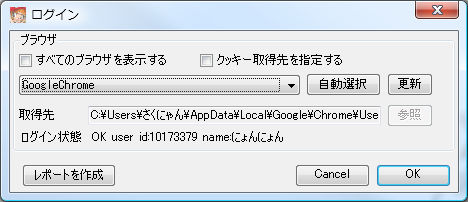http://goo.gl/nLpWZ
- Microsoft .NET Framework 4.5.1 がインストールされていること。
動作には .NET Framework 4.5.1 が必須ですが、ほかも入れないと動かない環境もあるようです。
.NET Framework 4.5.1 を初めてインストールした方は、Windows Update を一度実行して、重要な更新プログラムをすべて適用することを推奨します。
(Language Pack)
- Windows Vista SP2 以降
(Windows XP のサポートは、2014年 3月 31日 をもって終了いたしました。詳細...)
.Netframework3.5のインストール中でも、ショートカット作成まで完了していれば実行していただいて問題ありません。
(1)インストーラーを実行します。
"NicoViewer2_0_0setup.exe" こういうファイル名のものです。
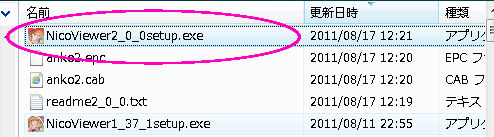
(2)【次へ】をクリックしてください。
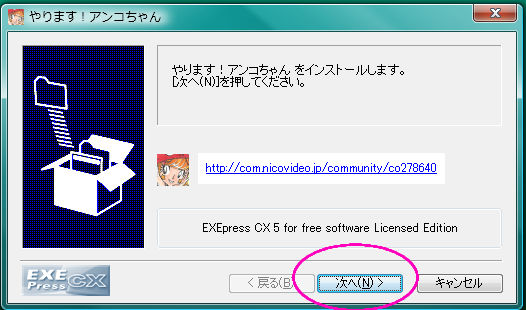
(3)大切なお願いが表示されます。内容をしっかりとお読みください。
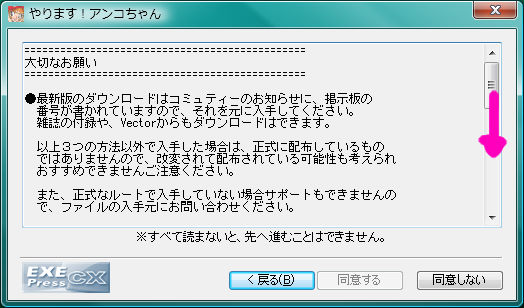
最後までスクロールして読んでいただき、同意いただける場合は【同意する】をクリックしてください。
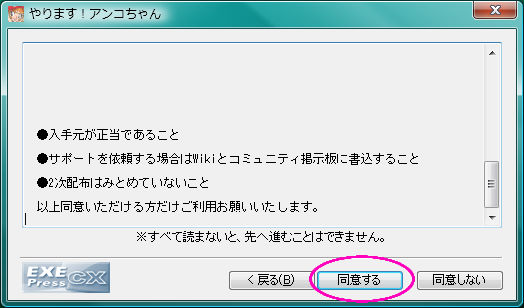
(4)インストール先を選択します。(バージョンアップの際は、絶対に場所をいじらないでください)
よろしければ、【次へ】をクリックしてください。

《インストール先 選択時の注意点》
(5)インストールが完了すると、環境チェックツールが起動します。
もしここで、.NET Framework 4 のインストールが必要と判定された場合は、ボタンを押してダウンロードページへ移動し、ダウンロード・インストールを行なってからアンコちゃんを起動してください。
すでに .NET Framework 4 がインストールされていた場合は、「インストールされています。」と表示されますので、アンコちゃんを起動することができます。
"NicoViewer2_0_0setup.exe" こういうファイル名のものです。
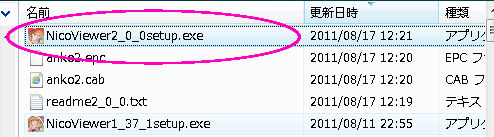
(2)【次へ】をクリックしてください。
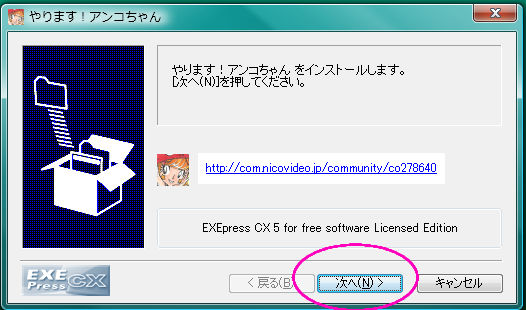
(3)大切なお願いが表示されます。内容をしっかりとお読みください。
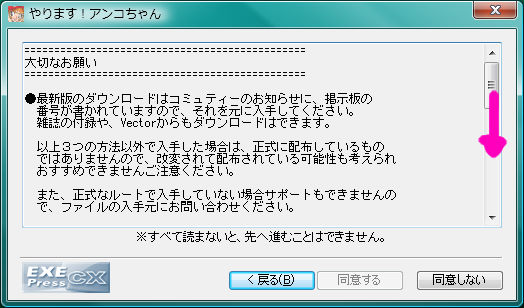
最後までスクロールして読んでいただき、同意いただける場合は【同意する】をクリックしてください。
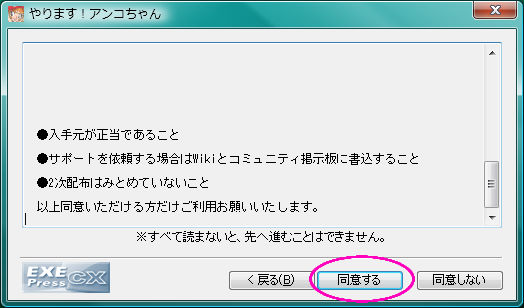
(4)インストール先を選択します。(バージョンアップの際は、絶対に場所をいじらないでください)
よろしければ、【次へ】をクリックしてください。

《インストール先 選択時の注意点》
- 一般アカウントで書き込み権限がない場合は正常に動作しない可能性が大きいので、極力インストーラの指定した場所(ドキュメント内)から変更せずそのまま次へ進んでください。
特に、もし Program Files フォルダの配下にインストールしてしまった場合、(UAC 有効時は)書き込み権限がありませんので、様々な不具合発生の原因となり得ます。
くれぐれも、上記の点にはご注意ください。
(インストーラの指定した場所以外へインストールした場合はサポートできないことがあります) - デスクトップにショートカットが作成されますので、くれぐれもデスクトップへ直接インストールすることはお避けください。(デスクトップが関連ファイルで埋め尽くされます)
- ギッシリアンコちゃん、省機能テントちゃんとは別の場所にインストールしてください。プラグインフォルダーが競合して動作に支障がでます。
ギッシリアンコちゃん、省機能テントちゃんからはバージョンアップではなく新規インストールになるので場所を変更していただいて問題ありません。
(5)インストールが完了すると、環境チェックツールが起動します。
もしここで、.NET Framework 4 のインストールが必要と判定された場合は、ボタンを押してダウンロードページへ移動し、ダウンロード・インストールを行なってからアンコちゃんを起動してください。
すでに .NET Framework 4 がインストールされていた場合は、「インストールされています。」と表示されますので、アンコちゃんを起動することができます。
やります!アンコちゃんはニコ生のサイトと通信してコメント等の情報を取得してくるソフトウェアのため、ウイルスチェックソフトによって怪しい挙動と取られ削除(検疫行き)される場合があります。
ファイルが無くなった場合は、再インストールしても消される可能性が高いため、各ウイルスチェックソフトで削除から戻す作業をしてください。
この操作によりウイルスチェックソフトウェアは「利用者が意識して利用している」ことを認識し、以後削除する可能性は低くなります。
また、この情報をウイルスチェックメーカのサイト上で共有し、他の利用者への情報提供のもとになり、同じようなことで引っかかることもなくなる可能性もあります。
ですので、無理やり使うのではなく必ずウイルスチェックソフトウェアでの手続きをお願いします。
参考...
ファイルが無くなった場合は、再インストールしても消される可能性が高いため、各ウイルスチェックソフトで削除から戻す作業をしてください。
この操作によりウイルスチェックソフトウェアは「利用者が意識して利用している」ことを認識し、以後削除する可能性は低くなります。
また、この情報をウイルスチェックメーカのサイト上で共有し、他の利用者への情報提供のもとになり、同じようなことで引っかかることもなくなる可能性もあります。
ですので、無理やり使うのではなく必ずウイルスチェックソフトウェアでの手続きをお願いします。
参考...
やります!アンコちゃんはブラウザのクッキーの情報を見てログイン情報の共有を行いニコ生サーバーと通信を行います。
自分で探せないときは、ログイン画面が表示されます。
特別な理由がない限り、「共有するブラウザを指定する」を選択し、放送者の場合は自分が放送するときに使用しているブラウザを選択してください。
ブラウザやプロファイルごとに複数のニコニコのアカウントを使い分けていない場合は、「自動選択」ボタンを押して頂いても構いません。
(ブラウザの選択、もしくは「自動選択」ボタンを押しても正常に動作しないような場合は、「クッキー取得先を指定する」に もしチェックがされていたら外してください。)
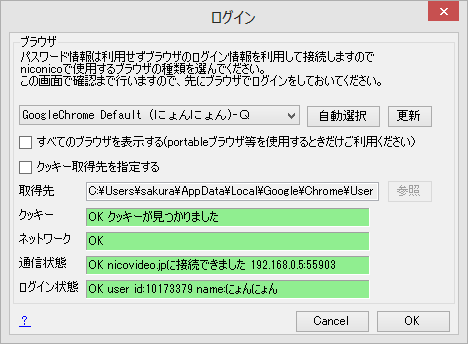
コメントビューアではブラウザがログインした情報を共有させてもらって、2重ログインにならないようなしくみになっています。
もっとも現在は、5セッションまでは保持できますが、ブラウザと同じアカウントでログインすると、セッション切れにより安定しない可能性があります。
そのため、できることならば直接ログインでなく 共有するブラウザを指定するようにしてください。
アンコちゃんでは混乱を避けるために、ログインユーザと、パスワードによるログインの仕組みを提供しておりません。
ですので、必ずブラウザでニコ生にログインして、Operaの場合は一度終了させて、アンコちゃんを起動してください。
もし、それを忘れてブラウザ選択ダイアログが閉じなくなったら、ブラウザでログイン後、Operaの場合は一度終了させて、ブラウザ選択を一度別のものにしてから、お使いのブラウザを再選択すると認識するようになり閉じることが出来るようになります。
自分で探せないときは、ログイン画面が表示されます。
特別な理由がない限り、「共有するブラウザを指定する」を選択し、放送者の場合は自分が放送するときに使用しているブラウザを選択してください。
ブラウザやプロファイルごとに複数のニコニコのアカウントを使い分けていない場合は、「自動選択」ボタンを押して頂いても構いません。
(ブラウザの選択、もしくは「自動選択」ボタンを押しても正常に動作しないような場合は、「クッキー取得先を指定する」に もしチェックがされていたら外してください。)
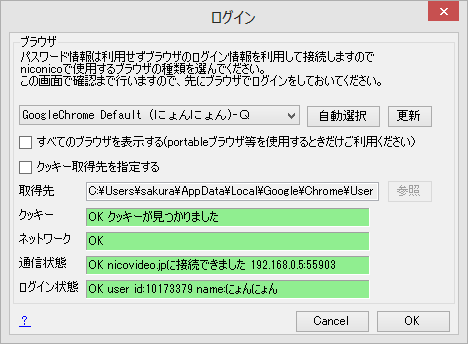
コメントビューアではブラウザがログインした情報を共有させてもらって、2重ログインにならないようなしくみになっています。
もっとも現在は、5セッションまでは保持できますが、ブラウザと同じアカウントでログインすると、セッション切れにより安定しない可能性があります。
そのため、できることならば直接ログインでなく 共有するブラウザを指定するようにしてください。
こちらに、ギッシリアンコちゃんからのデータ移行について書かれています。
なお、やります!アンコちゃん Ver.2.1.1.0 以降はギッシリアンコちゃんからのデータ移行に対応していないため、
執筆時現在データ移行用の古いバージョンがアップロードされています。
リンク先に書かれている内容をよく読み、理解した上で移行を行なってください。
ギッシリアンコちゃんからのデータ移行が完了したら、必ずやります!アンコちゃんを最新版へアップデートするようにしてください。
なお、やります!アンコちゃん Ver.2.1.1.0 以降はギッシリアンコちゃんからのデータ移行に対応していないため、
執筆時現在データ移行用の古いバージョンがアップロードされています。
リンク先に書かれている内容をよく読み、理解した上で移行を行なってください。
ギッシリアンコちゃんからのデータ移行が完了したら、必ずやります!アンコちゃんを最新版へアップデートするようにしてください。
こちらをご覧ください。
移行ツールを使用して、他のコメビュからコテハンを移行することができます。